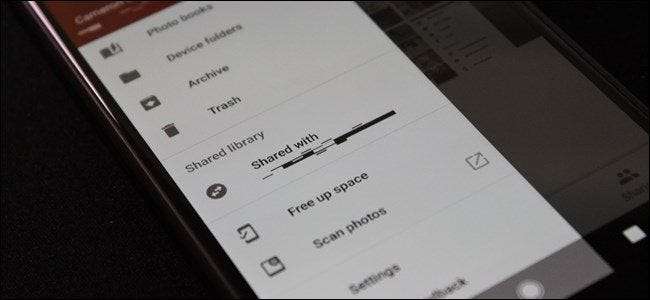
กลับมาที่ Google Computer 2017 Google ประกาศฟีเจอร์ใหม่ใน Google Photos ชื่อว่า“ ไลบรารีที่ใช้ร่วมกัน” โดยสรุปสิ่งนี้ช่วยให้ผู้ใช้สามารถแบ่งปันภาพถ่ายกับผู้ใช้รายอื่น ๆ โดยอัตโนมัติได้อย่างรวดเร็วและง่ายดาย คุณลักษณะนี้ กำลังเผยแพร่อยู่ - มีทุกสิ่งที่คุณจำเป็นต้องรู้เกี่ยวกับการดำเนินการต่อไป
ไลบรารีที่ใช้ร่วมกันคืออะไร?
แม้ว่าเราจะให้ "คุณลักษณะในประโยค" ไปแล้วให้ดูว่าไลบรารีที่ใช้ร่วมกันคืออะไร แต่ก็มีการพูดคุยเพิ่มเติมที่นี่
ที่เกี่ยวข้อง: 18 สิ่งที่คุณอาจไม่รู้ว่า Google Photos ทำได้
โดยทั่วไปหากมีคนเฉพาะเจาะจงที่คุณแชร์รูปภาพด้วยเช่นรูปเด็ก ๆ กับคนสำคัญของคุณเช่นไลบรารีที่ใช้ร่วมกันจะช่วยให้คุณทำสิ่งนี้ได้โดยไม่ต้องคิดเลย คุณสามารถแชร์รูปภาพทั้งหมดของคุณหรือแม้แต่เลือกรูปภาพของคนที่ต้องการแชร์ คุณยังสามารถกำหนดวันที่ที่จะเริ่มแชร์ได้ด้วยวิธีนี้จะทำให้คนอื่นไม่เห็นรูปภาพที่เก่ากว่าที่คุณต้องการ
ด้วยการแบ่งปันคุณสามารถควบคุมสิ่งที่คุณแบ่งปันและเวลาที่คุณแบ่งปันได้อย่างเต็มที่คุณสามารถหยุดแบ่งปันได้ตลอดเวลาและคุณยังสามารถแก้ไขสิ่งที่คุณแบ่งปันได้อีกด้วย ตัวอย่างเช่นสมมติว่าคุณเริ่มต้นจากการแชร์รูปถ่ายทั้งหมดของคุณกับคนสำคัญของคุณ แต่จากนั้นก็ตระหนักดีว่าพวกเขาไม่จำเป็นต้องเห็นทุกสิ่งที่โง่เขลาที่คุณถ่ายคุณสามารถเปลี่ยนได้ง่ายๆเพียงแค่แชร์รูปภาพของเด็ก ๆ หรือสุนัขเท่านั้น หรือสิ่งที่สามอื่น ๆ ที่คุณทั้งคู่ชอบ
ก่อนที่คุณจะเริ่มต้น
ก่อนที่คุณจะแบ่งปันห้องสมุดของคุณคุณอาจต้องการบอก Google Photos ว่าใครคือคนบางคน วิธีนี้จะช่วยให้กำหนดได้ง่ายขึ้นว่าจะแชร์รูปภาพใดให้เป็นภาพส่วนตัว ฉันขอแนะนำให้ทั้งคุณและคนที่คุณจะแบ่งปันด้วยทำสิ่งนี้คุณจะเห็นสาเหตุที่ด้านล่าง
หมายเหตุ: ฉันใช้ Google Photos 3.0 ที่นี่ดังนั้นสิ่งต่างๆอาจมีลักษณะเป็น เล็กน้อย แตกต่างกันเล็กน้อย หากคุณไม่ได้ใช้แอปเวอร์ชันใหม่ล่าสุดคุณสามารถทำได้ คว้า APK จากที่นี่ . ไลบรารีที่ใช้ร่วมกันดูเหมือนจะเป็นสวิตช์ฝั่งเซิร์ฟเวอร์ดังนั้นจึงอาจไม่สามารถใช้ได้ในบัญชีของคุณไม่ว่าคุณจะใช้แอปเวอร์ชันใดก็ตาม
ขั้นแรกเปิด Google Photos จากนั้นเลือก“ อัลบั้ม”
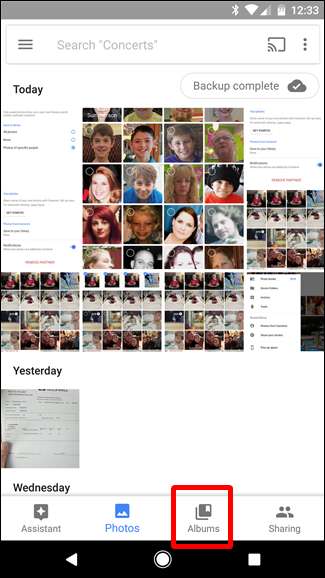
เลือก "ผู้คน"
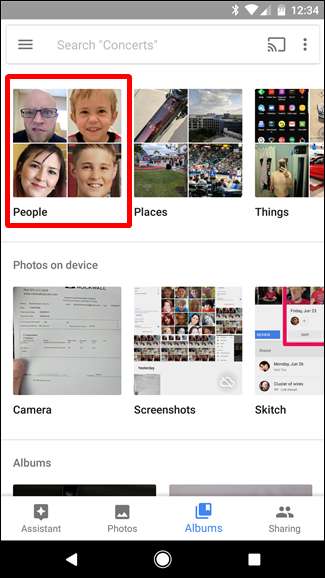
แท็กใครก็ตามที่คุณต้องการที่นี่ แต่ให้ความสนใจเป็นพิเศษกับคนที่คุณคิดว่าคุณต้องการแบ่งปันรูปภาพ หากคุณอยู่ในช่วงสิ้นสุดการรับของไลบรารีที่ใช้ร่วมกันคุณจะต้องแท็กรูปภาพของคนที่คุณอาจต้องการบันทึกโดยอัตโนมัติ อีกครั้งเพิ่มเติมที่ด้านล่าง
เมื่อคุณตั้งค่าเรียบร้อยแล้วคุณก็พร้อมที่จะเริ่มแบ่งปัน
วิธีแบ่งปันภาพโดยใช้ไลบรารีที่ใช้ร่วมกัน
ตอนนี้คุณมีแท็กทั้งหมดหมดแล้วก็ถึงเวลาเริ่มแบ่งปันห้องสมุดของคุณ ส่วนนี้ง่ายสุด
เมื่อรูปภาพเปิดอยู่ให้เลื่อนเข้าจากด้านซ้ายของหน้าจอเพื่อแสดงเมนู คุณควรเห็นตัวเลือกใหม่ที่ชื่อว่า“ แบ่งปันห้องสมุดของคุณ” แตะที่
หน้าต่างสแปลชเล็ก ๆ น่ารักจะปรากฏขึ้นเพียงแตะ "เริ่มต้นใช้งาน" เพื่อเริ่มต้นใช้งาน
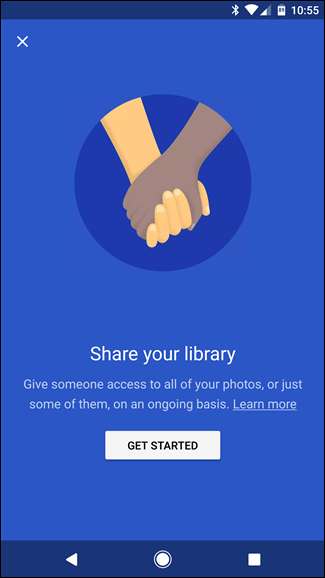
สิ่งแรกที่คุณต้องทำคือเลือกคนที่คุณต้องการแบ่งปันด้วย
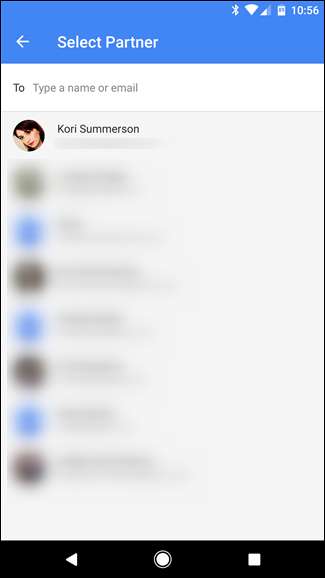
จากนั้นเลือกสิ่งที่คุณต้องการแบ่งปัน:
- รูปภาพทั้งหมด: แชร์ทุกภาพที่คุณถ่าย
- รูปภาพของบุคคลที่ระบุ: คุณเลือกรูปภาพของคนที่ต้องการแชร์
- แสดงเฉพาะรูปภาพตั้งแต่วันนี้: ช่วยให้คุณสามารถเลือกวันที่เริ่มต้นที่กำหนดเองสำหรับการแบ่งปันได้หากคุณต้องการ
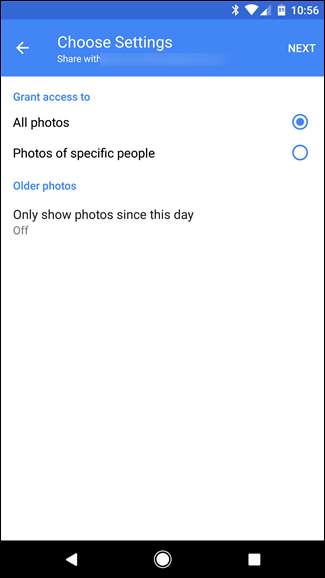

ถ้าเช่นฉันคุณต้องการแบ่งปันรูปภาพของคนที่ระบุเท่านั้นนี่คือเหตุผลที่คุณแท็กคนในขั้นตอนก่อนหน้านี้ การทำงานเชิงรุกเป็นเรื่องดีเสมอใช่ไหม
เมื่อคุณระบุรูปภาพที่ต้องการแชร์และเมื่อต้องการเริ่มแชร์แล้วให้แตะ "ถัดไป"
คุณจะยืนยันรายละเอียดทั้งหมดในหน้าจอถัดไป หากทุกอย่างดูดีให้แตะ“ ส่งคำเชิญ”
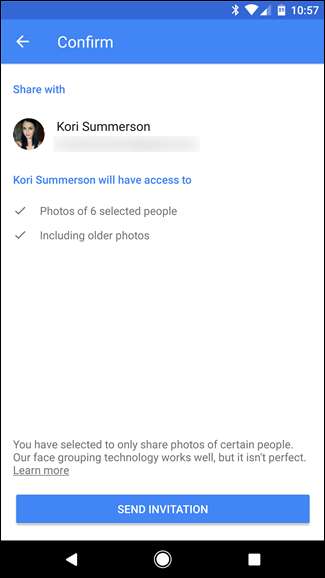
จากนั้นบุคคลอื่นจะได้รับการแจ้งเตือน พวกเขายอมรับและสามารถเห็นทุกสิ่งที่คุณแบ่งปันกับพวกเขา
หมายเหตุ: คุณสามารถแชร์ไลบรารีกับบุคคลได้ครั้งละหนึ่งคนเท่านั้น เลือกอย่างชาญฉลาด
ดูเหมือนว่าจะเป็นอย่างไรจากจุดจบของ Peron อื่น ๆ
หากคุณอยู่ในจุดสิ้นสุดการรับของไลบรารีที่ใช้ร่วมกันสิ่งต่างๆก็ดูแตกต่างไปเล็กน้อยสำหรับคุณเช่นกัน การเปิดเมนูรูปภาพจะแสดงตัวเลือกใหม่: รูปภาพจาก <ผู้ใช้ที่แชร์> คุณสามารถไปที่นี่เพื่อดูรูปภาพทั้งหมดจากบุคคลนั้น
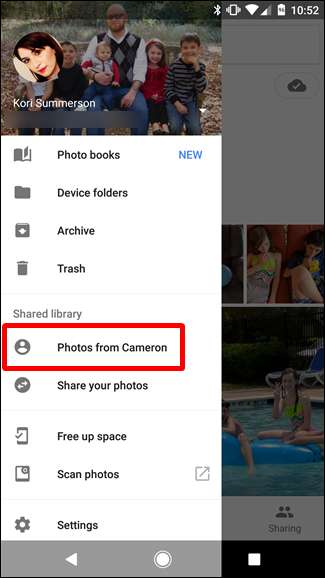
จากตรงนั้นคุณสามารถเลือกรูปภาพทั้งหมดที่คุณต้องการเพิ่มลงในห้องสมุดของคุณแล้วแตะไอคอนเมฆที่มุมขวาบน จากนั้นจะนำเข้าสู่ห้องสมุดของคุณ
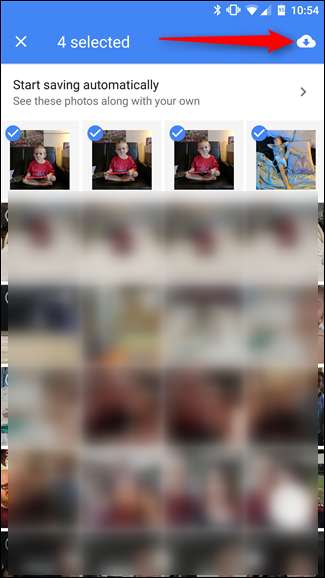
แต่ยังมีวิธีที่ง่ายกว่าในการตรวจสอบว่าคุณมีรูปภาพล่าสุดของสิ่งที่คุณสนใจอยู่เสมอ จากเมนู“ รูปภาพจาก <ผู้ใช้ที่ใช้ร่วมกัน>” ให้แตะที่เมนูล้นสามจุดที่ด้านบนขวาและเลือก“ การตั้งค่าไลบรารีที่ใช้ร่วมกัน”
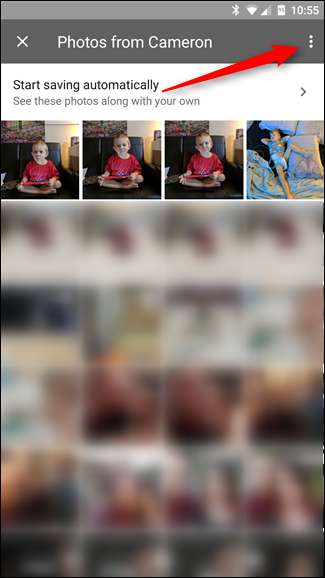
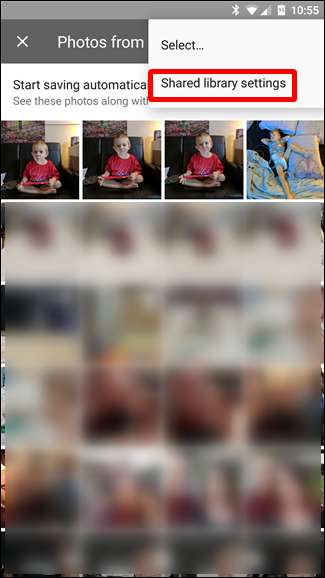
คุณสามารถทำบางสิ่งที่นี่ได้เช่นแชร์รูปภาพของคุณเองกับอีกฝ่าย แต่นั่นไม่ใช่สิ่งที่เราตามมา คุณกำลังมองหาตัวเลือก“ บันทึกลงในห้องสมุดของคุณ” แตะที่
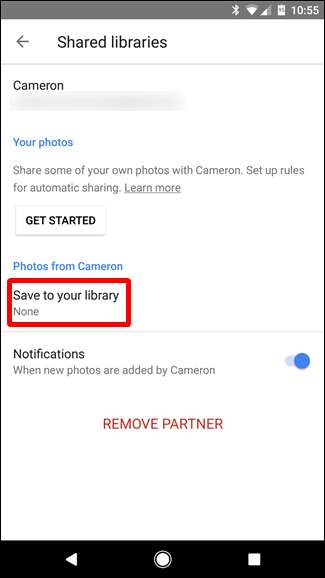
คุณมีตัวเลือกสองสามตัวเลือกดังนี้
- รูปภาพทั้งหมด: บันทึกรูปภาพที่แชร์ทุกรูปลงในห้องสมุดของคุณโดยอัตโนมัติ
- ไม่มี: ให้คุณเลือกภาพที่จะบันทึกด้วยตนเอง ไม่บันทึกอะไรโดยอัตโนมัติ
- รูปภาพของบุคคลที่ระบุ: ให้คุณเลือกและเลือกคนที่จะบันทึกภาพ
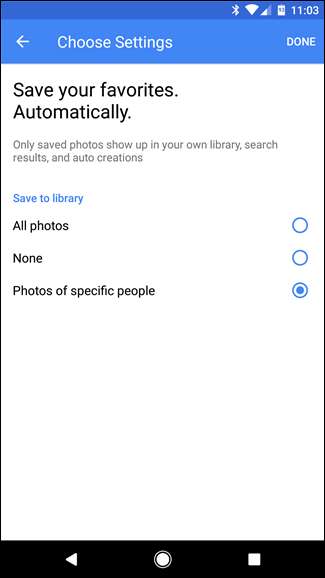
จำไว้ก่อนหน้านี้เมื่อฉันบอกว่าทั้งแชร์และแชร์ควรแท็กบุคคลในอัลบั้ม> เมนูบุคคล ตัวเลือกสุดท้ายนั่นคือเหตุผล ช่วยให้มั่นใจได้ว่าคุณจะมีภาพทุกภาพที่ผู้แชร์ถ่ายโดยบุคคลที่เฉพาะเจาะจงเช่นเด็ก ๆ
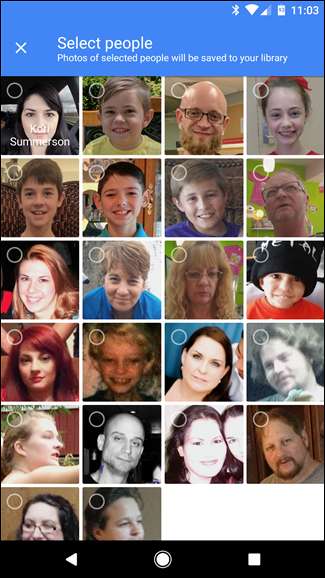
หากคุณเลือกตัวเลือกนี้ระบบจะเปิดกล่องโต้ตอบเลือกผู้คนซึ่งคุณสามารถเลือกคนที่คุณต้องการบันทึกภาพโดยอัตโนมัติ
เมื่อคุณเลือกแล้วเพียงแค่แตะ“ เสร็จสิ้น” ที่ด้านบน
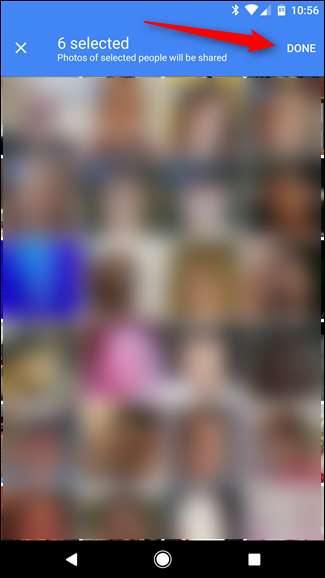
เพื่อกลับไปที่เมนูก่อนหน้า เพียงแค่แตะ“ เสร็จสิ้น” อีกครั้ง ตั้งแต่นั้นเป็นต้นมารูปภาพที่คุณเลือกบันทึกโดยอัตโนมัติจะปรากฏในฟีดของคุณเหมือนกับที่คุณถ่าย เจ๋ง.
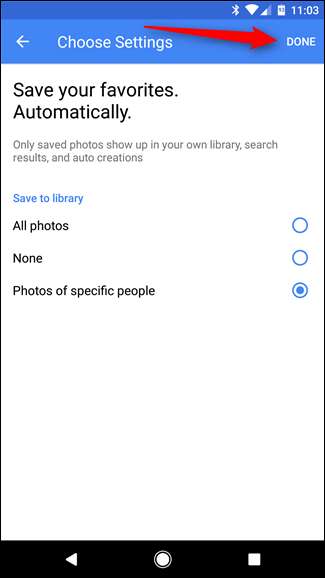
หากเมื่อใดก็ตามที่คุณต้องการเปลี่ยนคุณสมบัติการบันทึกอัตโนมัติเพียงแค่กลับไปที่เมนูนี้
วิธีหยุดแชร์รูปภาพ
สิ่งต่างๆเกิดขึ้นและคุณอาจต้องหยุดแชร์รูปภาพในบางจุด ในการดำเนินการนี้ให้กลับไปที่เมนูการตั้งค่ารูปภาพแล้วแตะที่“ แชร์กับ <ผู้ใช้ที่แชร์>”
แตะปุ่มล้นสามจุดที่ด้านบนขวาจากนั้นเลือก“ การตั้งค่าไลบรารีที่ใช้ร่วมกัน”
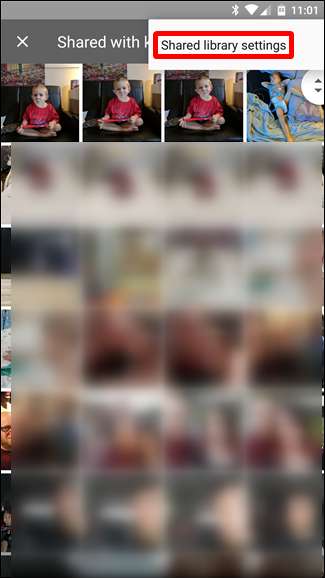
ง่าย ๆ เลือก“ ลบพันธมิตร” เพื่อแชร์ร้านค้ากับบุคคลนี้ แน่นอนคุณสามารถแบ่งปันกับบุคคลนี้อีกครั้งในอนาคตหากคุณเลือกที่จะทำเช่นนั้น peasy ง่าย
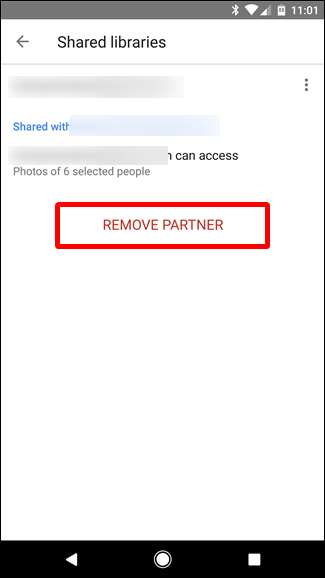
นี่เป็นคุณสมบัติที่ยอดเยี่ยมอย่างไม่ต้องสงสัยซึ่งดูเหมือนว่าจะออกแบบมาเพื่อครอบครัวโดยเฉพาะ ฉันรู้ว่าฉันถ่ายภาพเด็ก ๆ มากมายที่ภรรยาของฉันจะไม่ได้เห็นจนกว่าจะถึงเดือนต่อมาซึ่งเธอมักจะพูดว่า "อันนั้นน่ารัก! ทำไมไม่ส่งสิ่งนั้นมาให้ฉัน” …และเป็นเพราะฉันไม่ได้คิดถึงเรื่องนี้ ตอนนี้ฉันไม่สามารถคิดเรื่องนี้ได้ แต่เธอจะยังคงได้รับภาพน่ารัก ๆ ของลูก ๆ ของเรา ขอบคุณ Google







